设计唯美艺术的流体烟雾效果少女人像艺术 PS少女艺术照制作教程
16xx8 人气:0
PS少女艺术照制作教程:设计唯美艺术的流体烟雾效果少女人像艺术照。效果图:

原图:

操作步骤:
第一步:打开素材图(快捷键Ctrl+O),复制三层(快捷键Ctrl+J),从上到下依次命名为小黑、小白、小背。
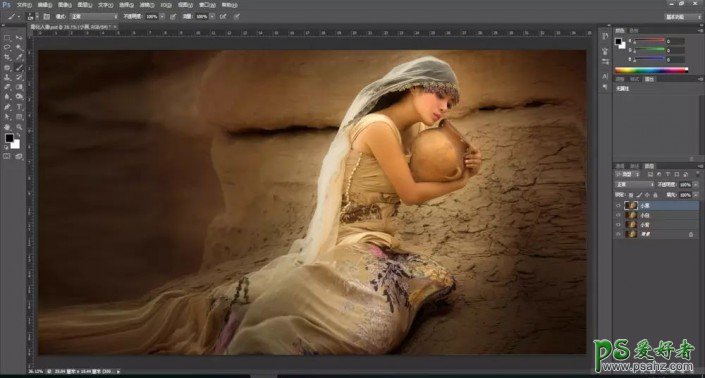
第二步:隐藏小黑、小白,选择小背图层, 自由变换图像(快捷键Ctrl+T),放大图像,然后将图像向右移动,作为真正的背景层。
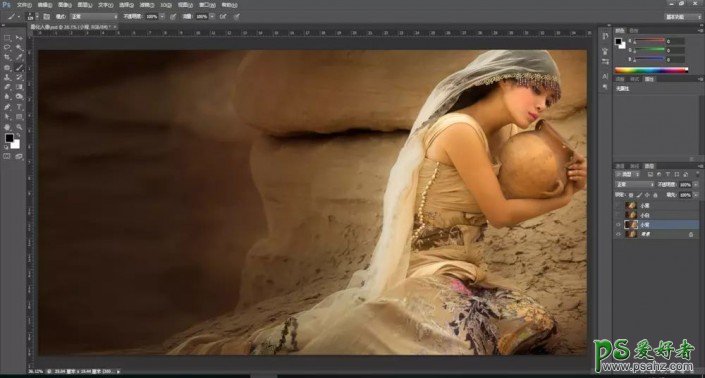
第三步:显示小黑、小白图层,选择小黑图层,滤镜—液化,对小黑图层进行如图液化。
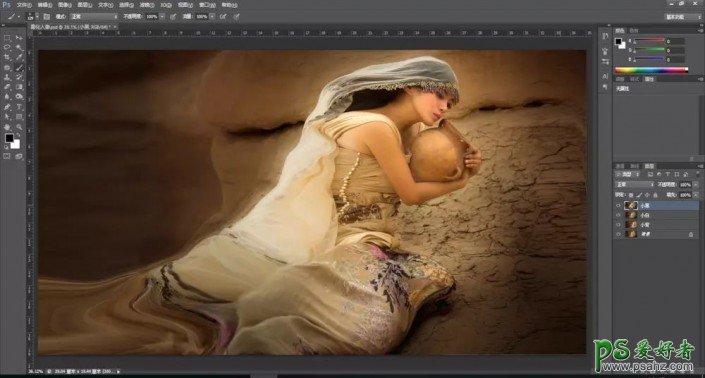
第四步:给小黑图层添加黑色蒙版。
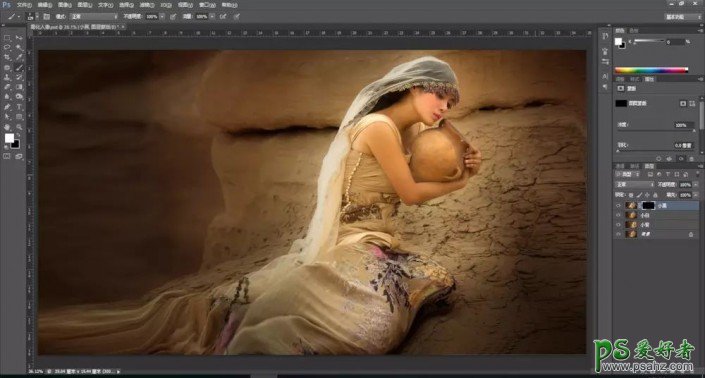
第五步:选择烟雾笔刷,然后选定小黑图层的黑色蒙版,接着在人物边缘不断涂抹至如图所示。

第六步:给小白层添加白色蒙版,选择烟雾笔刷,然后在人物左半部分边缘不断涂抹至如图所示。
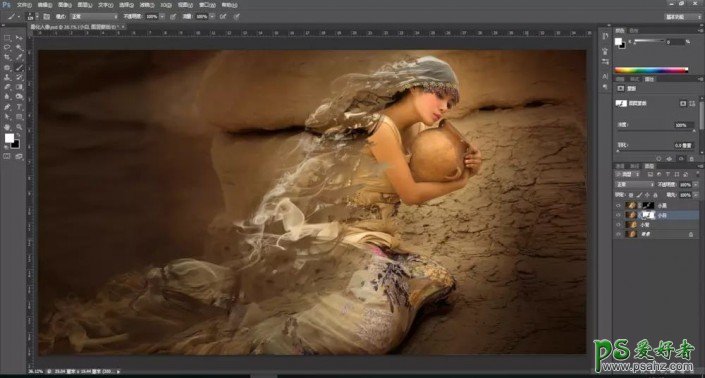
第七步:添加一个色阶微调,调到理想效果保存即可。
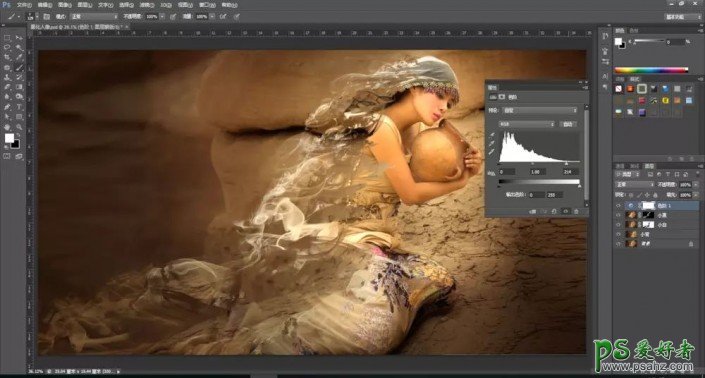
完成:

加载全部内容